ਵਿਸ਼ਾ - ਸੂਚੀ
ਜਦੋਂ ਤੁਹਾਨੂੰ ਲੋਕਾਂ ਦੇ ਇੱਕ ਵੱਡੇ ਸਮੂਹ ਨੂੰ ਇੱਕ ਸਮੂਹ ਈਮੇਲ ਭੇਜਣ ਦੀ ਲੋੜ ਹੁੰਦੀ ਹੈ, ਤਾਂ ਤੁਹਾਨੂੰ ਇੱਕ ਸਵੈਚਲਿਤ ਪ੍ਰਕਿਰਿਆ ਦੀ ਲੋੜ ਪਵੇਗੀ ਜੋ ਦੁਹਰਾਉਣ ਵਾਲੇ ਕੰਮਾਂ ਨੂੰ ਤੇਜ਼ੀ ਨਾਲ ਸੰਭਾਲ ਸਕੇ। ਈਮੇਲਾਂ ਦੀ ਸੂਚੀ ਨਾਲ ਇੱਕ Excel ਫਾਇਲ ਬਣਾਉਣਾ ਵੱਡੇ ਪੱਧਰ 'ਤੇ ਈਮੇਲ ਭੇਜਣ ਦਾ ਸਭ ਤੋਂ ਆਮ ਤਰੀਕਾ ਹੈ। ਇਸ ਲਈ, ਇਸ ਟਿਊਟੋਰਿਅਲ ਵਿੱਚ, ਅਸੀਂ ਤੁਹਾਨੂੰ ਦਿਖਾਵਾਂਗੇ ਕਿ ਇੱਕ ਐਕਸਲ ਸੂਚੀ ਤੋਂ ਵੱਡੀ ਗਿਣਤੀ ਵਿੱਚ ਲੋਕਾਂ ਨੂੰ ਸਵੈਚਲਿਤ ਤੌਰ 'ਤੇ ਈਮੇਲ ਕਿਵੇਂ ਭੇਜਣੀ ਹੈ।
ਪ੍ਰੈਕਟਿਸ ਵਰਕਬੁੱਕ ਡਾਊਨਲੋਡ ਕਰੋ
ਇਸ ਅਭਿਆਸ ਨੂੰ ਡਾਊਨਲੋਡ ਕਰੋ ਜਦੋਂ ਤੁਸੀਂ ਇਹ ਲੇਖ ਪੜ੍ਹ ਰਹੇ ਹੋਵੋ ਤਾਂ ਕਸਰਤ ਕਰਨ ਲਈ ਵਰਕਬੁੱਕ।
Email.xlsm ਭੇਜੋ
ਐਕਸਲ ਸੂਚੀ ਤੋਂ ਈਮੇਲ ਭੇਜਣ ਲਈ 2 ਆਸਾਨ ਪਹੁੰਚ
ਅਸੀਂ ਹੇਠਾਂ ਦਿੱਤੀ ਤਸਵੀਰ ਵਿੱਚ ਕੁਝ ਲੋਕਾਂ ਦੇ ਨਾਵਾਂ ਦੇ ਨਾਲ-ਨਾਲ ਉਹਨਾਂ ਦੀਆਂ ਈਮੇਲਾਂ ਅਤੇ ਰਜਿਸਟ੍ਰੇਸ਼ਨ ਨੰਬਰਾਂ ਵਾਲਾ ਇੱਕ ਡਾਟਾ ਸੈੱਟ ਸ਼ਾਮਲ ਕੀਤਾ ਹੈ। Excel ਸੂਚੀ ਤੋਂ, ਸਾਨੂੰ ਹਰੇਕ ਵਿਅਕਤੀ ਨੂੰ ਈਮੇਲ ਭੇਜਣੀਆਂ ਚਾਹੀਦੀਆਂ ਹਨ। ਇਸ ਨੂੰ ਪੂਰਾ ਕਰਨ ਲਈ, ਅਸੀਂ ਮੌਜੂਦਾ ਸੂਚੀ ਵਿੱਚੋਂ ਤਰਜੀਹੀ ਵਿਅਕਤੀਆਂ ਨੂੰ ਈਮੇਲ ਭੇਜਣ ਲਈ Microsoft Word's Mail Merge ਫੰਕਸ਼ਨ ਦੀ ਵਰਤੋਂ ਕਰਾਂਗੇ, ਇਸਦੇ ਬਾਅਦ ਇੱਕ VBA ਕੋਡ।
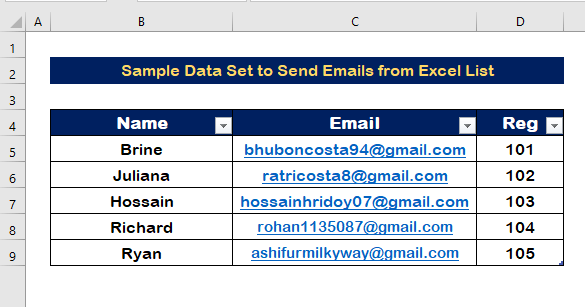
1. ਐਕਸਲ ਸੂਚੀ ਤੋਂ ਕਈ ਈਮੇਲਾਂ ਭੇਜਣ ਲਈ ਮੇਲ ਮਰਜ ਫੰਕਸ਼ਨ ਲਾਗੂ ਕਰੋ
⇒ ਪੜਾਅ 1: ਇੱਕ ਨਵਾਂ ਸ਼ਬਦ ਖੋਲ੍ਹੋ ਫ਼ਾਈਲ
- ਇੱਕ ਖਾਲੀ ਸ਼ਬਦ ਦਸਤਾਵੇਜ਼ ਖੋਲ੍ਹੋ।
- ਮੇਲਿੰਗਜ਼ 'ਤੇ ਕਲਿੱਕ ਕਰੋ। ਟੈਬ।
- ਪ੍ਰਾਪਤਕਰਤਾ ਚੁਣੋ ਵਿਕਲਪ ਤੋਂ, ਮੌਜੂਦਾ ਸੂਚੀ ਦੀ ਵਰਤੋਂ ਕਰੋ ਵਿਕਲਪ ਨੂੰ ਚੁਣੋ।
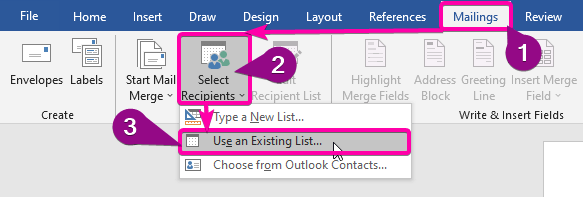
⇒ ਪੜਾਅ 2: ਐਕਸਲ ਸੂਚੀ ਨੂੰ ਵਰਡ ਫਾਈਲ ਨਾਲ ਲਿੰਕ ਕਰੋ
- ਐਕਸਲ ਚੁਣੋ ਫਾਇਲ ਜਿੱਥੇ ਤੁਸੀਂ ਸੂਚੀ ਬਣਾਈ ਹੈ ਅਤੇ ਓਪਨ ਫਾਇਲ ਖੋਲ੍ਹਣ ਲਈ ਕਲਿੱਕ ਕਰੋ।
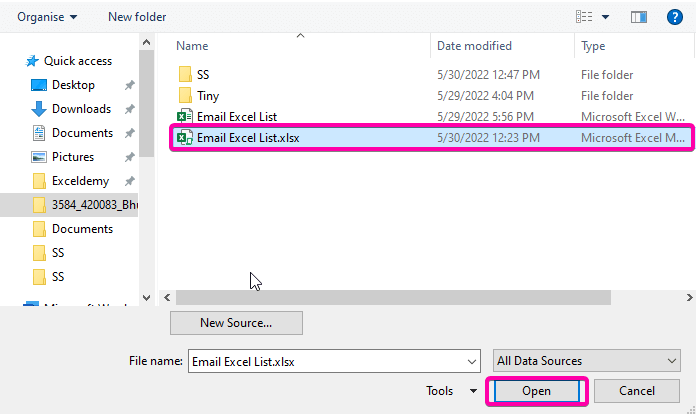
- ਉਹ ਸ਼ੀਟ ਨੰਬਰ ਚੁਣੋ ਜਿੱਥੇ ਤੁਸੀਂ ਸੂਚੀ ਲਿਖੀ ਹੈ।
- ਫਿਰ, ਠੀਕ ਹੈ 'ਤੇ ਕਲਿੱਕ ਕਰੋ।
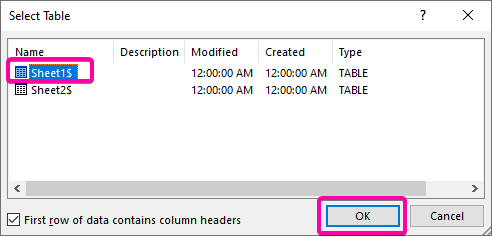
⇒ ਸਟੈਪ 3: ਇਨਸਰਟ ਫੀਲਡ
- ਮੇਲਿੰਗ ਵਿਕਲਪ ਤੋਂ, 'ਤੇ ਕਲਿੱਕ ਕਰੋ। ਉਹਨਾਂ ਖੇਤਰਾਂ ਨੂੰ ਦਾਖਲ ਕਰਨ ਲਈ ਮਿਲਾਓ ਫੀਲਡ ਵਿਕਲਪ ਜੋ ਤੁਸੀਂ ਸ਼ਾਮਲ ਕਰਨਾ ਚਾਹੁੰਦੇ ਹੋ।
- ਪਹਿਲਾਂ, ਨਾਮ ਫੀਲਡ ਦਾਖਲ ਕਰੋ ਇਸ 'ਤੇ ਕਲਿੱਕ ਕਰਕੇ ਅਤੇ ਆਮ ਮੇਲ ਦੀ ਤਰਜੀਹੀ ਸਥਿਤੀ ਵਿੱਚ।
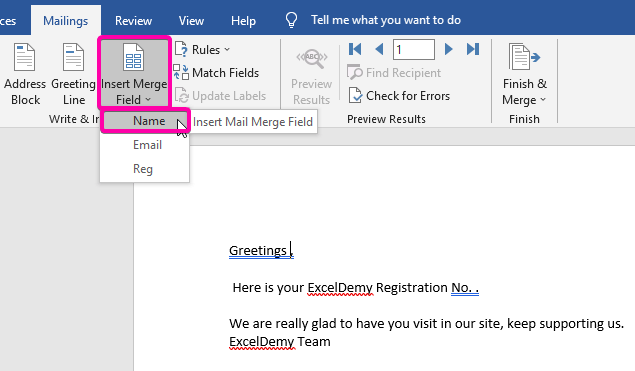
- ਜਿਵੇਂ ਕਿ ਚਿੱਤਰ ਹੇਠਾਂ ਦਿਖਾਇਆ ਗਿਆ ਹੈ, <11 ਨੂੰ ਜੋੜਨ ਤੋਂ ਬਾਅਦ>ਨਾਮ ਫੀਲਡ, ਇਹ ਹਰ ਵਿਅਕਤੀ ਦੇ ਨਾਮ ਦੇ ਵੇਰੀਏਬਲ ਦੇ ਰੂਪ ਵਿੱਚ ਦਿਖਾਈ ਦੇਵੇਗਾ।
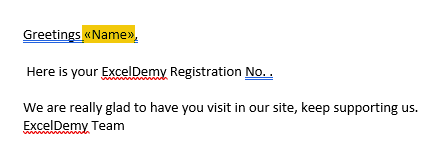
- ਇਸੇ ਤਰ੍ਹਾਂ, ਰੱਖੋ। 11>Reg ਫੀਲਡ ਨੂੰ ਟੈਕਸਟ ਮੈਸੇਜ ਵਿੱਚ ਜਿੱਥੇ ਵੀ ਤੁਸੀਂ ਚਾਹੁੰਦੇ ਹੋ।
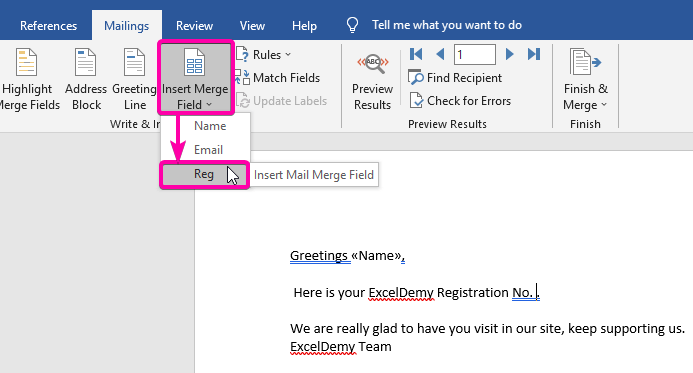
- ਇਸ ਲਈ, ਇਹ ਹੇਠਾਂ ਦਿਖਾਈ ਗਈ ਤਸਵੀਰ ਵਾਂਗ ਦਿਖਾਈ ਦੇਵੇਗਾ।
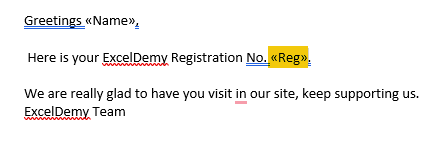
⇒ ਕਦਮ 4: ਪ੍ਰੀਵਿਊ ਨਤੀਜਿਆਂ ਦੀ ਜਾਂਚ ਕਰੋ
- 'ਤੇ ਕਲਿੱਕ ਕਰੋ ਪ੍ਰੀਵਿਊ ਨਤੀਜੇ ਦੇਖਣ ਲਈ ਟੀ ਉਹ ਈਮੇਲ ਭੇਜਣ ਤੋਂ ਪਹਿਲਾਂ ਅੰਤਿਮ ਝਲਕ।
- ਹੇਠਾਂ ਦਿੱਤਾ ਗਿਆ ਸਕ੍ਰੀਨਸ਼ੌਟ ਦਿਖਾਉਂਦਾ ਹੈ ਕਿ ਇੱਕ ਨਮੂਨਾ ਈਮੇਲ ਕਿਵੇਂ ਦਿਖਾਈ ਦੇਵੇਗੀ।
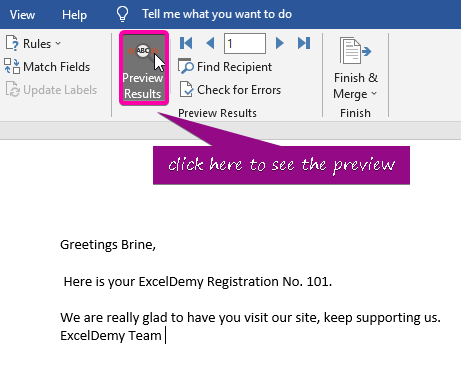
⇒ ਕਦਮ 5: ਈਮੇਲਾਂ ਨੂੰ ਮਿਲਾਓ
- ਈਮੇਲਾਂ ਨੂੰ ਮਿਲਾਉਣ ਲਈ, Finish & ਮਿਲਾਓ ਵਿਕਲਪ।
- ਈ-ਮੇਲ ਵਿੱਚ ਮਿਲਾਓ ਬਾਕਸ ਨੂੰ ਖੋਲ੍ਹਣ ਲਈ, ਈਮੇਲ ਸੁਨੇਹੇ ਭੇਜੋ<12 ਨੂੰ ਚੁਣੋ।> ਵਿਕਲਪ।
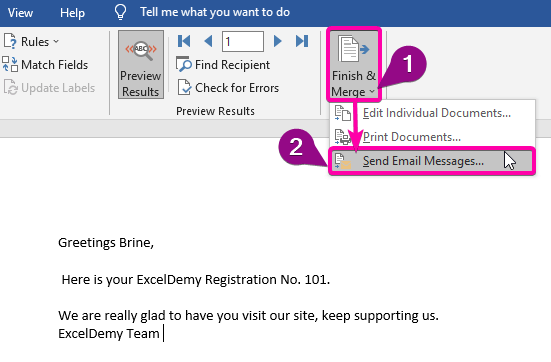
- To ਬਾਕਸ ਵਿੱਚ, ਈਮੇਲ ਵਿਕਲਪ ਨੂੰ ਚੁਣੋ।
- ਵਿਸ਼ਾ ਲਾਈਨ ਬਾਕਸ ਵਿੱਚ ਆਪਣੀ ਪਸੰਦ ਦੀ ਵਿਸ਼ਾ ਲਾਈਨ ਟਾਈਪ ਕਰੋ।
- ਮੇਲ ਫਾਰਮੈਟ ਡਿਫੌਲਟ ਰੂਪ ਵਿੱਚ HTML ਹੋਵੇਗਾ, ਇਸ ਲਈ ਤੁਹਾਨੂੰ ਇਸਨੂੰ ਬਦਲਣ ਦੀ ਲੋੜ ਨਹੀਂ ਹੈ।
- ਸੇਂਡ ਰਿਕਾਰਡ ਵਿਕਲਪ ਵਿੱਚ, <1 'ਤੇ ਕਲਿੱਕ ਕਰੋ। ਸਾਰੇ ।
- ਅੰਤ ਵਿੱਚ, ਇੱਕੋ ਸਮੇਂ ਇੱਕ ਤੋਂ ਵੱਧ ਪ੍ਰਾਪਤਕਰਤਾਵਾਂ ਨੂੰ ਈਮੇਲ ਭੇਜਣ ਲਈ ਠੀਕ ਹੈ ਤੇ ਕਲਿੱਕ ਕਰੋ।
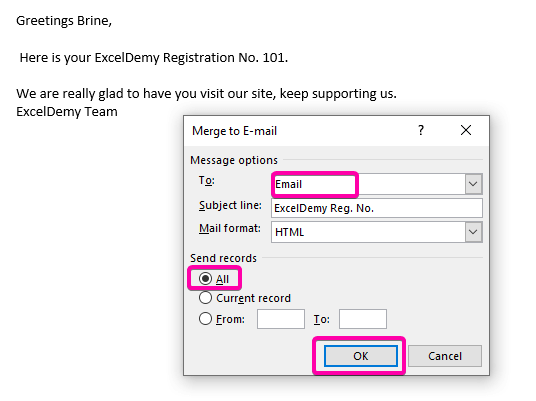
- ਨਤੀਜੇ ਵਜੋਂ, ਸਾਰੀਆਂ ਈਮੇਲਾਂ ਤੁਹਾਡੇ ਸਬੰਧਿਤ ਆਊਟਲੁੱਕ ਰਾਹੀਂ ਭੇਜੀਆਂ ਜਾਣਗੀਆਂ। ਇਹ ਪੁਸ਼ਟੀ ਕਰਨ ਲਈ ਕਿ ਈਮੇਲ ਭੇਜੇ ਗਏ ਹਨ, ਆਪਣੇ ਆਊਟਲੁੱਕ ਭੇਜੇ ਗਏ ਵਿਕਲਪ ਦੀ ਜਾਂਚ ਕਰੋ।
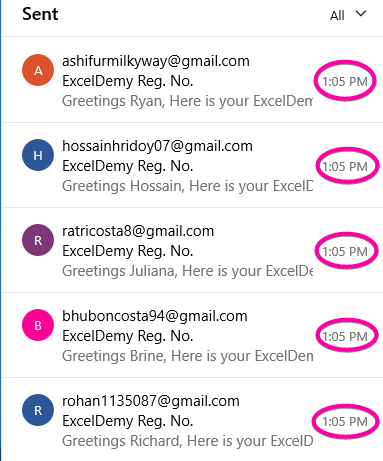
- ਜਦੋਂ ਤੁਸੀਂ ਇੱਕ ਭੇਜੀ ਈਮੇਲ ਖੋਲ੍ਹਦੇ ਹੋ, ਤਾਂ ਤੁਸੀਂ ਵੇਖੋਗੇ ਕਿ ਹਰੇਕ ਖੇਤਰ ਇੱਕ ਖਾਸ ਵਿਅਕਤੀ ਦੀ ਜਾਣਕਾਰੀ ਨਾਲ ਭਰਿਆ ਹੋਇਆ ਹੈ।
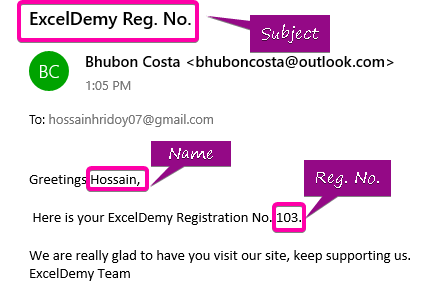
ਹੋਰ ਪੜ੍ਹੋ: ਐਕਸਲ ਵਿੱਚ ਸਥਿਤੀ ਪੂਰੀ ਹੋਣ 'ਤੇ ਈਮੇਲ ਆਟੋਮੈਟਿਕਲੀ ਕਿਵੇਂ ਭੇਜੀ ਜਾਵੇ
ਸਮਾਨ ਰੀਡਿੰਗ
- ਈਮੇਲ ਦੁਆਰਾ ਇੱਕ ਸੰਪਾਦਨਯੋਗ ਐਕਸਲ ਸਪ੍ਰੈਡਸ਼ੀਟ ਕਿਵੇਂ ਭੇਜੀ ਜਾਵੇ (3 ਤੇਜ਼ ਢੰਗ)
- [ਹਲ]: ਸ਼ੇਅਰ ਵਰਕਬੁੱਕ ਐਕਸਲ ਵਿੱਚ ਦਿਖਾਈ ਨਹੀਂ ਦੇ ਰਹੀ ਹੈ (ਆਸਾਨ ਕਦਮਾਂ ਨਾਲ)
- ਵੀਬੀਏ ਦੀ ਵਰਤੋਂ ਕਰਦੇ ਹੋਏ ਐਕਸਲ ਵਰਕਸ਼ੀਟ ਤੋਂ ਆਟੋਮੈਟਿਕ ਰੀਮਾਈਂਡਰ ਈਮੇਲ ਭੇਜੋ
- ਕਿਵੇਂ ਦੇਖਣਾ ਹੈ ਕਿ ਸ਼ੇਅਰਡ ਐਕਸਲ ਫਾਈਲ ਵਿੱਚ ਕੌਣ ਹੈ (ਤੁਰੰਤ ਕਦਮਾਂ ਨਾਲ)
- ਐਕਸਲ ਵਿੱਚ ਸ਼ੇਅਰ ਵਰਕਬੁੱਕ ਨੂੰ ਕਿਵੇਂ ਸਮਰੱਥ ਕਰੀਏ
2. ਚਲਾਓ ਭੇਜਣ ਲਈ ਇੱਕ VBA ਕੋਡਇੱਕ ਰੇਂਜ ਦੀ ਚੋਣ ਤੋਂ ਈਮੇਲ
VBA ਦੇ ਆਸ਼ੀਰਵਾਦ ਨਾਲ, ਤੁਸੀਂ ਰੇਂਜ ਦੀ ਇੱਕ ਤਰਜੀਹੀ ਚੋਣ ਦੇ ਨਾਲ ਇੱਕ Excel ਸੂਚੀ ਤੋਂ ਈਮੇਲ ਭੇਜਣ ਲਈ ਇੱਕ ਪ੍ਰੋਗਰਾਮ ਬਣਾ ਸਕਦੇ ਹੋ। ਕੰਮ ਕਰਨ ਲਈ ਹੇਠਾਂ ਦੱਸੇ ਗਏ ਕਦਮਾਂ ਦੀ ਪਾਲਣਾ ਕਰੋ।
⇒ ਕਦਮ 1: ਇੱਕ ਮੋਡੀਊਲ ਬਣਾਓ
- ਨੂੰ ਖੋਲ੍ਹਣ ਲਈ VBA ਮੈਕਰੋ , ਦਬਾਓ Alt + F11 ।
- ਇਨਸਰਟ ਟੈਬ 'ਤੇ ਕਲਿੱਕ ਕਰੋ।
- ਮੋਡਿਊਲ ਮੋਡਿਊਲ ਬਣਾਉਣ ਲਈ ਵਿਕਲਪ ਚੁਣੋ।
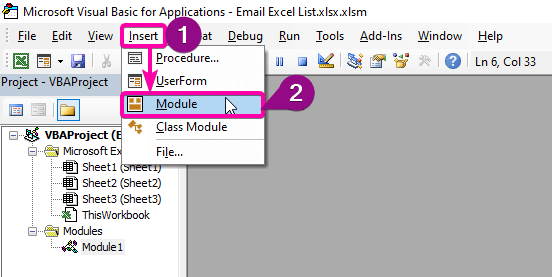
⇒ ਸਟੈਪ 2: VBA ਕੋਡ ਪੇਸਟ ਕਰੋ
- ਨਵੇਂ ਮੋਡਿਊਲ ਵਿੱਚ, ਹੇਠਾਂ ਦਿੱਤੇ ਨੂੰ ਪੇਸਟ ਕਰੋ। 11>VBA ਕੋਡ ।
8722
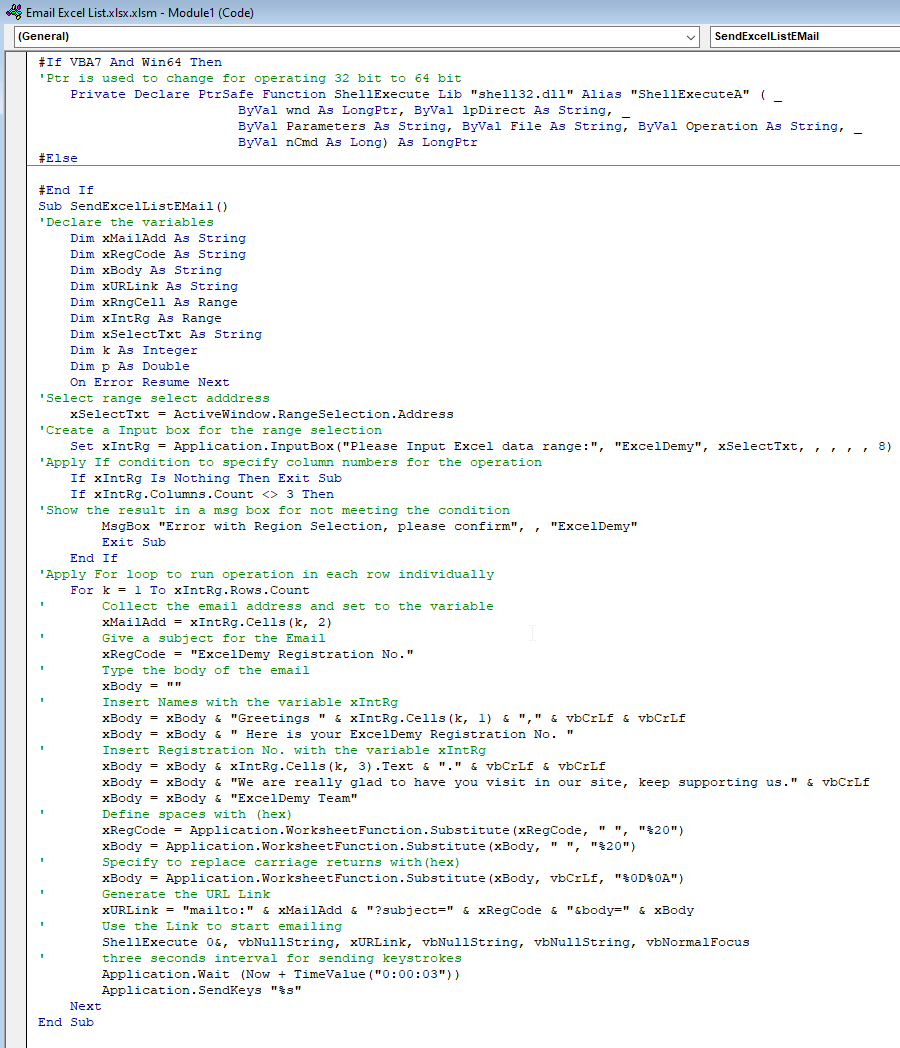
⇒ ਪੜਾਅ 3: ਪ੍ਰੋਗਰਾਮ ਚਲਾਓ
- ਪ੍ਰੋਗਰਾਮ ਨੂੰ ਚਲਾਉਣ ਲਈ F5 ਦਬਾਓ।
- ਇੰਪੁੱਟ ਬਾਕਸ ਵਿੱਚ ਰੇਂਜ ਨੂੰ ਚੁਣੋ।
- ਈਮੇਲਾਂ ਭੇਜਣ ਲਈ ਠੀਕ ਹੈ ਤੇ ਕਲਿੱਕ ਕਰੋ। 16>
- ਨਤੀਜੇ ਵਜੋਂ, ਭੇਜਣ ਦੀ ਝਲਕ ਈਮੇਲਾਂ ਦਿਖਾਈ ਦੇਣਗੀਆਂ, ਜਿਵੇਂ ਕਿ ਹੇਠਾਂ ਚਿੱਤਰ ਵਿੱਚ ਦਿਖਾਇਆ ਗਿਆ ਹੈ।
- ਅੰਤ ਵਿੱਚ, ਤੁਸੀਂ ਪੁਸ਼ਟੀ ਲਈ ਭੇਜੀਆਂ ਗਈਆਂ ਈਮੇਲਾਂ ਦੀ ਜਾਂਚ ਕਰ ਸਕਦੇ ਹੋ।
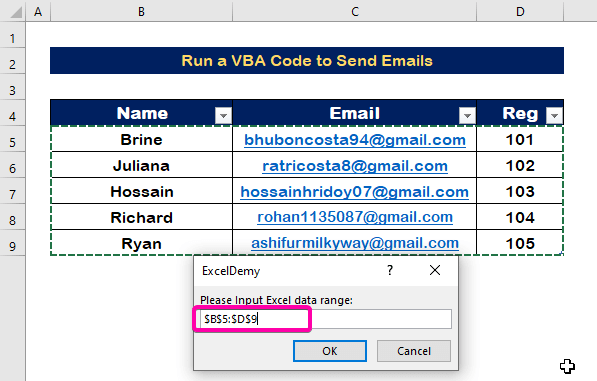
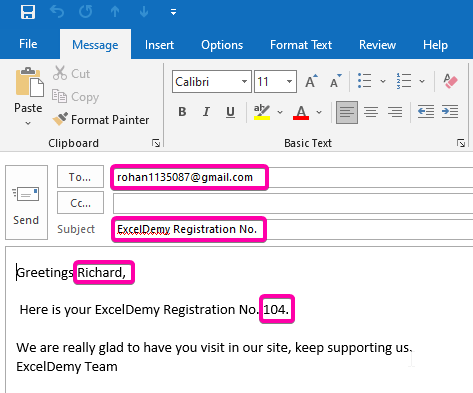
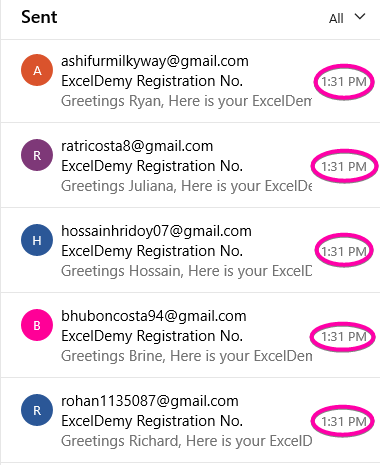
ਹੋਰ ਪੜ੍ਹੋ: ਈਮੇਲ ਕਿਵੇਂ ਭੇਜਣੀ ਹੈ ਜੇਕਰ ਐਕਸਲ ਵਿੱਚ ਸ਼ਰਤਾਂ ਪੂਰੀਆਂ ਹੁੰਦੀਆਂ ਹਨ (3 ਆਸਾਨ ਤਰੀਕੇ)
ਸਿੱਟਾ
ਮੈਨੂੰ ਉਮੀਦ ਹੈ ਕਿ ਇਸ ਲੇਖ ਨੇ ਤੁਹਾਨੂੰ ਦਿੱਤਾ ਹੈ ਐਕਸਲ ਸੂਚੀ ਤੋਂ ਪੁੰਜ ਈਮੇਲਾਂ ਕਿਵੇਂ ਭੇਜਣੀਆਂ ਹਨ ਇਸ ਬਾਰੇ ਇੱਕ ਟਿਊਟੋਰਿਅਲ। ਇਹ ਸਾਰੀਆਂ ਪ੍ਰਕਿਰਿਆਵਾਂ ਸਿੱਖੀਆਂ ਜਾਣੀਆਂ ਚਾਹੀਦੀਆਂ ਹਨ ਅਤੇ ਤੁਹਾਡੇ ਡੇਟਾਸੈਟ 'ਤੇ ਲਾਗੂ ਕੀਤੀਆਂ ਜਾਣੀਆਂ ਚਾਹੀਦੀਆਂ ਹਨ। ਅਭਿਆਸ ਵਰਕਬੁੱਕ 'ਤੇ ਇੱਕ ਨਜ਼ਰ ਮਾਰੋ ਅਤੇ ਇਹਨਾਂ ਹੁਨਰਾਂ ਨੂੰ ਪਰੀਖਣ ਲਈ ਪਾਓ। ਅਸੀਂ ਹਾਂਤੁਹਾਡੇ ਵੱਡਮੁੱਲੇ ਸਹਿਯੋਗ ਸਦਕਾ ਇਸ ਤਰ੍ਹਾਂ ਦੇ ਟਿਊਟੋਰੀਅਲ ਬਣਾਉਣ ਲਈ ਪ੍ਰੇਰਿਤ ਹੋਇਆ।
ਜੇਕਰ ਤੁਹਾਡੇ ਕੋਈ ਸਵਾਲ ਹਨ ਤਾਂ ਕਿਰਪਾ ਕਰਕੇ ਸਾਡੇ ਨਾਲ ਸੰਪਰਕ ਕਰੋ। ਨਾਲ ਹੀ, ਹੇਠਾਂ ਦਿੱਤੇ ਭਾਗ ਵਿੱਚ ਟਿੱਪਣੀਆਂ ਕਰਨ ਲਈ ਸੁਤੰਤਰ ਮਹਿਸੂਸ ਕਰੋ।
ਅਸੀਂ, Exceldemy ਟੀਮ, ਤੁਹਾਡੇ ਸਵਾਲਾਂ ਲਈ ਹਮੇਸ਼ਾ ਜਵਾਬਦੇਹ ਹਾਂ।
ਸਾਡੇ ਨਾਲ ਰਹੋ ਅਤੇ ਸਿੱਖਦੇ ਰਹੋ।

